激光打印机打印字迹淡怎么办 5个方法快速恢复
激光打印机在长期使用过程中常见字迹变淡的问题,这通常与碳粉不足、硒鼓老化、内部积尘、驱动程序异常或环境因素有关。若不及时处理,会持续影响打印效果,也可能加速设备损耗。下面介绍常见原因及对应的解决方法,帮助你快速恢复打印质量。

一、检查并更换碳粉盒或添加碳粉
碳粉不足是导致字迹淡的最常见原因。随着使用时间增加,粉盒中的碳粉可能集中在一侧,造成打印内容忽深忽浅。对于老化的粉盒,即使有剩余碳粉,附着效果也会下降,因此检查粉盒状态是排查问题的第一步。
1. 打开打印机前盖,取出碳粉盒或硒鼓组件。
2. 轻轻左右摇晃粉盒,让剩余碳粉均匀分布。
3. 若打印机提示碳粉不足,则更换粉盒或补粉。
4. 放回粉盒,关闭前盖并尝试打印测试页。

二、更新驱动程序
驱动程序异常或版本过旧也可能导致打印浓度失衡、定影控制异常或色密度偏低。借助“打印机卫士”之类的专业软件可自动检测驱动问题并更新至最佳版本,避免因驱动错误导致字迹发浅。

 好评率97%
好评率97%
 下载次数:4678292
下载次数:4678292
1. 点击上方下载按钮,安装并打开-打印机卫士,然后点击“立即检测”;
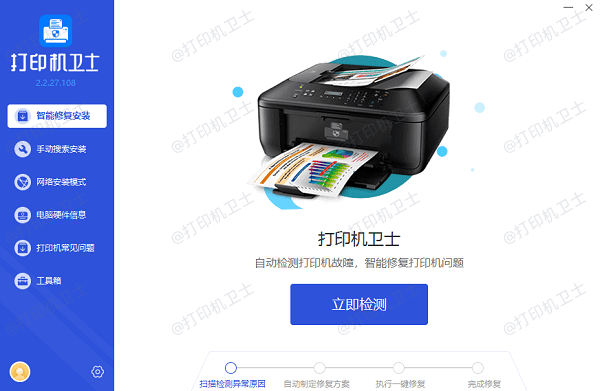
2. 如果显示打印机问题需要处理,点击“一键修复”。
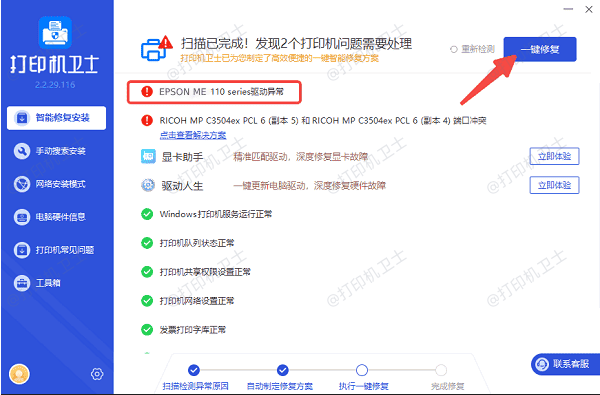
3. 安装完成后,重启电脑以使新驱动生效。
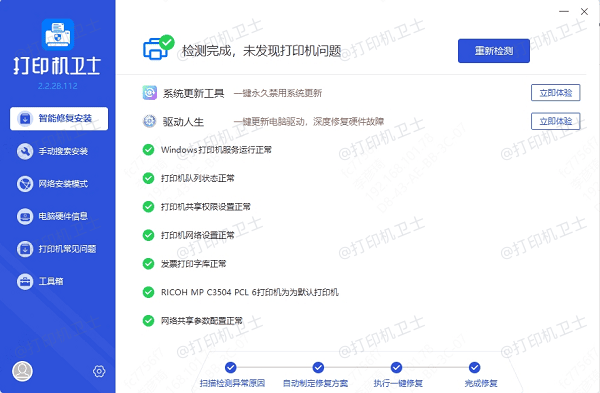
三、清洁激光打印机内部组件
打印机内部若积累大量尘埃,感光鼓、转印辊或出纸通道会无法正常吸附碳粉,使字迹出现浅淡、断线甚至局部缺失。定期清洁可有效提升打印质量,也能延长设备使用寿命。
1. 关闭电源并等待设备冷却。
2. 打开机身并取出硒鼓组件。
3. 使用无尘布清洁内部可见灰尘,轻拭转印辊。
4. 避免用手触碰感光鼓表面。
5. 重新装好组件并合上机盖。
四、调整打印浓度和打印设置
许多打印机在驱动中默认启用“草稿模式”或“节省碳粉模式”,这样虽然降低耗材使用,但会造成字迹明显变淡。此外,打印分辨率设置过低,也会影响整体清晰度。通过调整这些设置即可快速改善打印品质。
1. 打开电脑中的“打印机和扫描仪”设置。
2. 选择打印机 > 进入“打印首选项”。
3. 查找“打印质量”“浓度”“省粉模式”等选项。
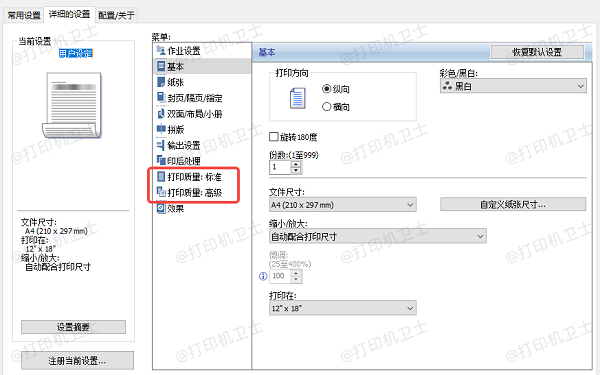
4. 将打印质量调整为标准或高质量,并关闭省粉模式。
5. 打印一页进行验证。
五、检查并更换硒鼓(感光鼓)
硒鼓老化会导致感光能力下降,碳粉无法完整吸附到纸张上,使整页打印变浅或出现横纹。硒鼓属于易耗品,使用到寿命上限后必须更换,才能恢复打印机正常表现。
1. 查看打印机或驱动软件中的硒鼓寿命提示。
2. 打开前盖并取下旧硒鼓。
3. 安装全新原装硒鼓,避免使用劣质兼容鼓。
4. 关闭盖板并让打印机自动校准。
激光打印机字迹变淡通常源于耗材不足、硒鼓老化、设置不当或环境问题。通过检查碳粉、使用“打印机卫士”更新驱动程序、清洁内部、优化设置及改善环境,大部分情况都能自行解决。若完成多项排查仍无改善,则建议联系专业维修人员,进行更深入的检测与维护。